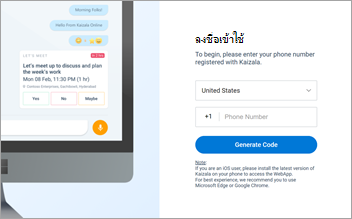Microsoft Kaizala เป็นแอปการแชทและการส่งข้อความที่ปลอดภัยที่ช่วยให้คุณส่งและรับข้อความโต้ตอบแบบทันที ประสานงาน ดําเนินการ รวบรวมคําติชม คอมไพล์รายงาน และอื่นๆ การลงทะเบียนและการเริ่มต้นใช้งาน Kaizala ใช้เวลาสักครู่
ดาวน์โหลดและเริ่มต้นใช้งาน
-
บนอุปกรณ์เคลื่อนที่ของคุณ ให้ดาวน์โหลด Microsoft Kaizala จาก Google Play Store
-
แตะ เริ่มต้นใช้งาน
-
ใส่ชื่อและหมายเลขโทรศัพท์ของคุณ แล้วแตะ ถัดไป
-
อนุญาตให้ Kaizala ตรวจสอบหมายเลขโทรศัพท์ของคุณและนําเข้ารายการที่ติดต่อของคุณ
-
คุณพร้อมที่จะตั้งค่าโพรไฟล์ของคุณและเริ่มต้นใช้งาน Kaizala

ตั้งค่าโปรไฟล์ของคุณ
-
ที่ด้านล่างของหน้าจอ ให้แตะ

-
แตะชื่อของคุณหรือไอคอนแก้ไขโปรไฟล์เพื่อเพิ่มการกําหนด ตําแหน่งที่ตั้ง และที่อยู่อีเมลของคุณ
-
แตะไอคอนกล้องเพื่ออัปเดตรูปภาพโปรไฟล์ของคุณ
-
แตะไอคอน แก้ไขสถานะ เพื่ออัปเดตสถานะของคุณ

เริ่มต้นการแชท
-
แตะ การแชท


-
เลือกผู้ติดต่อที่คุณต้องการแชทด้วยจากรายการเพื่อส่งข้อความถึงพวกเขา
-
หากผู้ติดต่อของคุณยังไม่ได้อยู่ใน Kaizala ให้ส่งคําเชิญเพื่อให้พวกเขาเริ่มต้นใช้งาน

สร้างกลุ่ม
-
แตะ การแชท


-
ใส่ชื่อสําหรับกลุ่มของคุณ แล้วแตะ ถัดไป
-
เมื่อต้องการเพิ่มที่ติดต่อหรือกลุ่ม ให้เลื่อนดูรายการเพื่อเพิ่มหรือค้นหาในกล่องค้นหา
-
แตะ ถัดไป
-
เลือกไอคอนกลุ่ม
-
แตะ เสร็จสิ้น เพื่อสร้างกลุ่มของคุณ และกลุ่มจะปรากฏขึ้นในรายการการแชทของคุณ

ตั้งค่าการประชุม
-
แตะ การแชท

-
แตะ การดําเนินการใน Kaizala > มาประชุมกันเถอะ
-
ใส่ชื่อการประชุม เลือกวันที่และเวลา แล้วเลือกระยะเวลา
-
ใส่ตําแหน่งที่ตั้ง หรือเลือกตําแหน่งที่ตั้งปัจจุบันของคุณ หรือค้นหาตําแหน่งที่ตั้ง แล้วเลือกตําแหน่งที่ตั้งนั้น
-
เลือก การตอบสนอง ที่มองเห็นได้เฉพาะฉันเท่านั้น ถ้าคุณต้องการ
-
แตะ ส่ง
ผู้ใช้ตอบกลับโดยการเลือก ใช่, ไม่ใช่ หรือ อาจจะ
เมื่อต้องการดูสแนปช็อตของการตอบกลับ ใน การดําเนินการใน Kaizala ให้เลือก มาประชุมกัน

ดูรายการการดําเนินการของคุณ
-
แตะ โปรไฟล์

-
เลือกชนิดการดําเนินการเพื่อดูชนิดที่จัดระเบียบตามการดําเนินการที่ได้รับและที่ส่ง
-
เลือกการดําเนินการจากรายการเพื่อมีส่วนร่วมในการสนทนานั้น
-
ใช้ลูกศรย้อนกลับเพื่อย้อนกลับไปยังรายการการดําเนินการที่ค้างอยู่

ดาวน์โหลดและเริ่มต้นใช้งาน
-
บนอุปกรณ์เคลื่อนที่ของคุณ ให้ดาวน์โหลด Microsoft Kaizala จาก App Store Apple
-
แตะ เริ่มต้นใช้งาน
-
ใส่ชื่อและหมายเลขโทรศัพท์ของคุณ แล้วแตะ ถัดไป
-
อนุญาตให้ Kaizala ตรวจสอบหมายเลขโทรศัพท์ของคุณและนําเข้ารายการที่ติดต่อของคุณ
-
คุณพร้อมที่จะตั้งค่าโพรไฟล์ของคุณและเริ่มต้นใช้งาน Kaizala
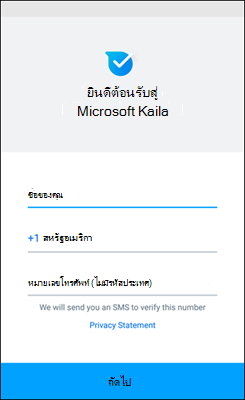
ตั้งค่าโปรไฟล์ของคุณ
-
ที่ด้านล่างของหน้าจอ ให้แตะ

-
แตะชื่อของคุณเพื่อแก้ไขโปรไฟล์ของคุณ
-
แตะไอคอนกล้องเพื่ออัปเดตรูปภาพโปรไฟล์ของคุณ
-
แตะไอคอนแก้ไขโปรไฟล์เพื่อเพิ่มการกําหนด ตําแหน่งที่ตั้ง และที่อยู่อีเมลของคุณ
-
แตะไอคอน แก้ไขสถานะ เพื่ออัปเดตสถานะของคุณ
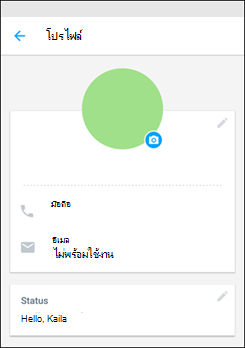
เริ่มต้นการแชท
-
ที่ด้านล่างของหน้าจอ ให้แตะแท็บ People
-
เลือกผู้ติดต่อที่คุณต้องการแชทด้วยจากรายการเพื่อส่งข้อความถึงพวกเขา
-
หากผู้ติดต่อของคุณยังไม่ได้อยู่ใน Kaizala ให้ส่งคําเชิญเพื่อให้พวกเขาเริ่มต้นใช้งาน

เริ่มต้นกลุ่ม
-
แตะ การแชท

-
ใส่ชื่อสําหรับกลุ่มของคุณ และตั้งค่ารูปภาพกลุ่มหรือไม่ก็ได้
-
แตะ ถัดไป
-
เมื่อต้องการเพิ่มที่ติดต่อหรือกลุ่ม ให้เลื่อนดูรายการเพื่อเพิ่มหรือค้นหาในกล่องค้นหา
-
แตะ ถัดไป
-
แตะ เสร็จสิ้น เพื่อสร้างกลุ่มของคุณ และกลุ่มจะปรากฏขึ้นในรายการการแชทของคุณ
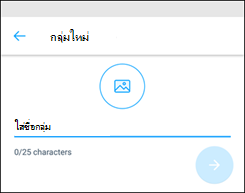
ตั้งค่าการประชุม
-
ที่ด้านล่างของหน้าจอ ให้แตะแท็บ ค้นหา
-
แตะ การดําเนินการใน Kaizala แล้วเลือก มาประชุมกัน แตะ ลองใช้การดําเนินการนี้
-
เลือกการแชทเพื่อตั้งค่าการประชุม
-
ใส่ชื่อการประชุม เลือกวันที่และเวลา แล้วเลือกระยะเวลา
-
ใส่ตําแหน่งที่ตั้ง หรือเลือกตําแหน่งที่ตั้งปัจจุบันของคุณ หรือค้นหาตําแหน่งที่ตั้ง แล้วเลือกตําแหน่งที่ตั้งนั้น
-
เลือก แสดงผลลัพธ์ให้ฉันเท่านั้น ถ้าคุณต้องการ
-
แตะ ส่ง เพื่อส่งการเรียกประชุม
ผู้ใช้ตอบกลับโดยการเลือก ใช่, ไม่ใช่ หรือ อาจจะ
เมื่อต้องการดูสแนปช็อตของการตอบกลับ ให้แตะ การแชท แตะที่การแชท แล้วแตะที่การเรียกประชุม
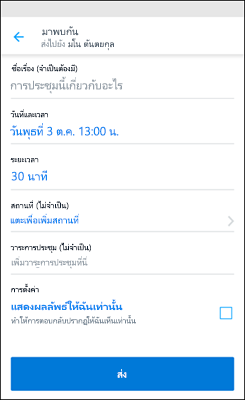
ดูรายการการดําเนินการของคุณ
-
แตะ โปรไฟล์

-
เลือกชนิดการดําเนินการเพื่อดูชนิดที่จัดระเบียบตามการดําเนินการที่ได้รับและที่ส่ง
-
เลือกการดําเนินการจากรายการเพื่อมีส่วนร่วมในการสนทนานั้น
-
ใช้ลูกศรย้อนกลับเพื่อย้อนกลับไปยังรายการการดําเนินการที่ค้างอยู่
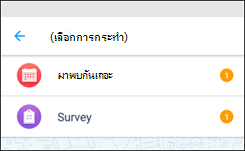
ดาวน์โหลดและเริ่มต้นใช้งาน
-
บนคอมพิวเตอร์ของคุณ ให้ไปที่ https://webapp.kaiza.la/ ใน Microsoft Edge หรือเว็บเบราว์เซอร์ Google Chrome
-
ป้อนหมายเลขโทรศัพท์ Kaizala ของคุณ จากนั้นเลือก สร้างรหัส
-
บนโทรศัพท์ของคุณ จากแอป Kaizala ให้ไปที่ การแชท


-
บนคอมพิวเตอร์ของคุณ บนหน้า ตรวจสอบรหัส ให้ใส่รหัสการจับคู่ แล้วเลือก ตรวจสอบ & ลงชื่อเข้าใช้
-
ตอนนี้คุณสามารถใช้ Kaizala บนคอมพิวเตอร์และแอปสําหรับอุปกรณ์เคลื่อนที่ได้แล้ว